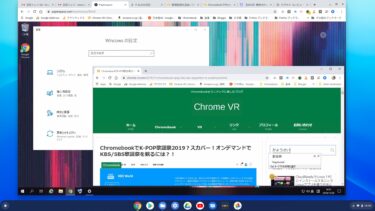ChromebookでDTM音源を手弾き演奏できないか?ChromebookからMac miniにVNC接続して、Macから仮想Windows「Paperspace」のUSB Redirection機能でMIDIキーボード・コントローラーからDTM音源をリモート演奏する方法を紹介します。
はじめに
ChromebookでDTMを楽しむには、Android機能を使った、例えばRoland「Zenbeats」などのAndroidアプリを利用する方法があります。
ChromebookでDTMを無料で楽しむのに最適なDAWアプリがRolandからリリースされたのでYouTube動画で紹介します。AndroidアプリはChrome OSで使え、WindowsアプリはGalliumOS上のWINEで使え[…]
今回は、アコースティック・バイオリンを自宅で弾くことを自粛中なので、最近リリースされたソロ・バイオリン音源「Stradivari Violin」を購入して、手持ちのMac miniにインストールしてMIDIコントローラーで手弾き演奏して楽しむことにしました。
NI社からリリースされたソロ・バイオリン音源「Stradivari Violin」をKontakt 6 Playerとともにインストールして、ROLI Dashboard経由でLightpad Blockで演奏できるように環境セットアップ[…]
しかし、このMac miniのメモリーは4GBなので、マルチ・マイク・バージョンはメモリー不足で使えないことがわかりました。シングル・マイク・バージョンはなんとか弾けたので手弾き演奏の練習は可能です。
そこで、仮想Windows「Paperspace」の「Advanced」バージョンはメモリーが16GBなので、そこに「Stradivari Violin」をインストールしてマルチ・マイク・バージョンを使えるようにしたので紹介します。
さらに、Chromebookで日常的な作業をしながらこのDTM音源が弾けるように、ChromebookからVNCでMac miniにリモート接続して、そこからPaperspaceにMIDIキーボード・コントローラーをUSB Redirection機能でリモート接続して手弾き演奏が行えるようにしたので、それも紹介します。
仮想Windowsに音源をインストール
Paperspaceの使い方
DTM音源をインストールするまでは、ChromebookのChromeブラウザーからPaperspaceに接続して行います。
Paperspaceの始め方と基本的な使い方は以下の記事を参考にしてください。
今まではアマゾンAWSやGoogle GCPで仮想Windowsを使っていましたがかなりマニアックなので、初心者でも簡単に使えてローコストなPaperspaceによるGPU付きWindows10の使い方を紹介します。はじめ[…]
上記では、課金額の少ない「Standard」バージョンで紹介していますが、今回はメモリーを16GBにしたいので「Advanced」バージョンを使いました。英語版のままですが、日本語化は上記の記事で紹介しています。
主に、3DCGや処理の重いDTM音源やDAWなどで使っています。
Stradivari Violinのインストール
事前にMac miniにインストールした方法は以下の記事を参考にしてください。macOSとWindowsの違いはありますが、基本的には同じ流れで行います。
NI社からリリースされたソロ・バイオリン音源「Stradivari Violin」をKontakt 6 Playerとともにインストールして、ROLI Dashboard経由でLightpad Blockで演奏できるように環境セットアップ[…]
「Stradivari Violin」のインストールはmacOSと同様に「Native Access」から行います。
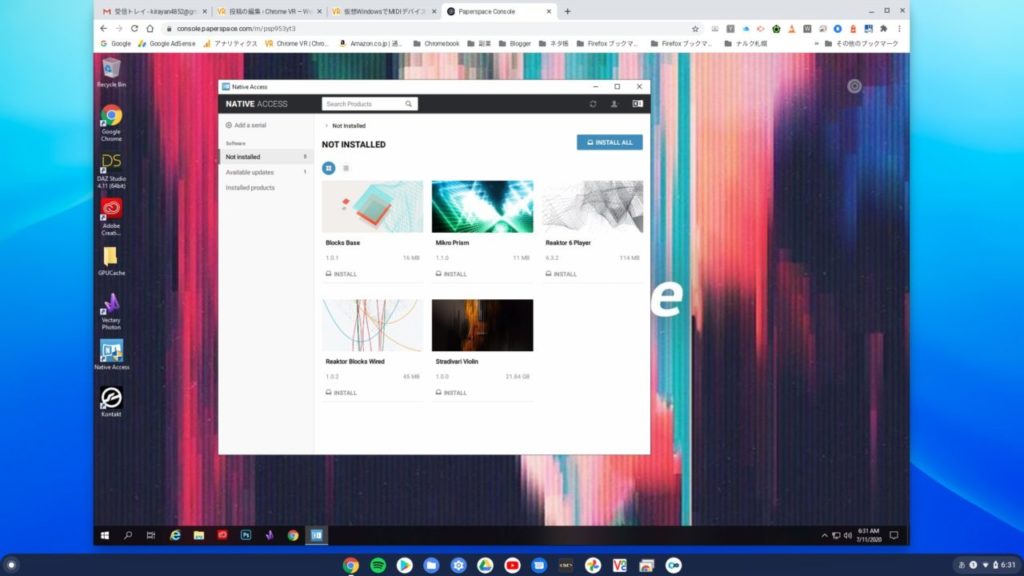
左メニューの「Not installed」をクリックして「Stradivari Violin」の下の「INSTALL」をクリック。
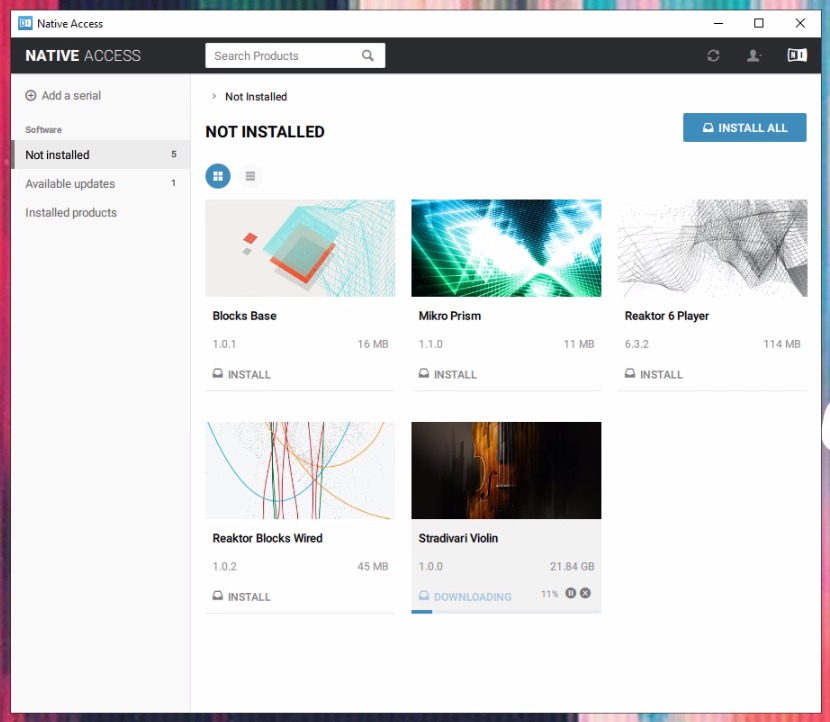
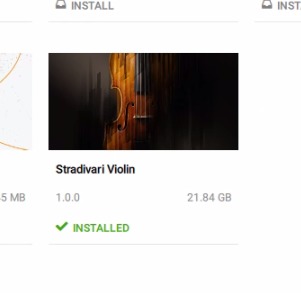
Mac miniに自宅のポケットWiFi「WiMAX」経由の高速モード時にダウンロード / インストールを行った時は3時間かかりましたが、今回は僅か13分で完了しました。仮想Windowsのメリットを感じます。
「Available updates」をクリックしてアプリの更新を行います。
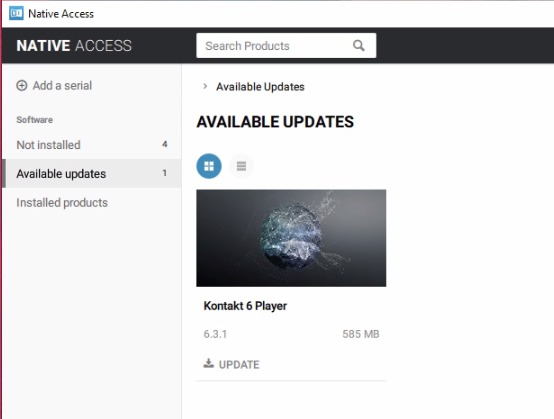
「Kontakt 6 Player」の更新があるので「UPDATE」をクリック。
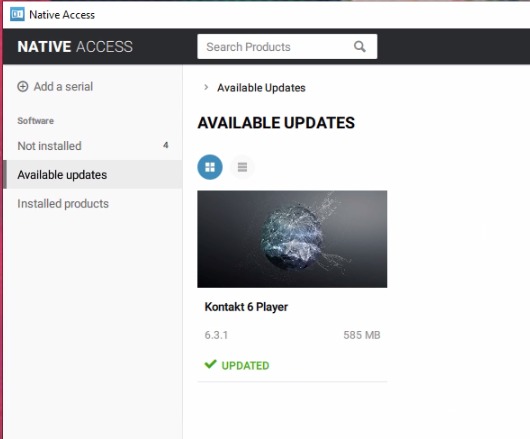
「Installed products」をクリック。
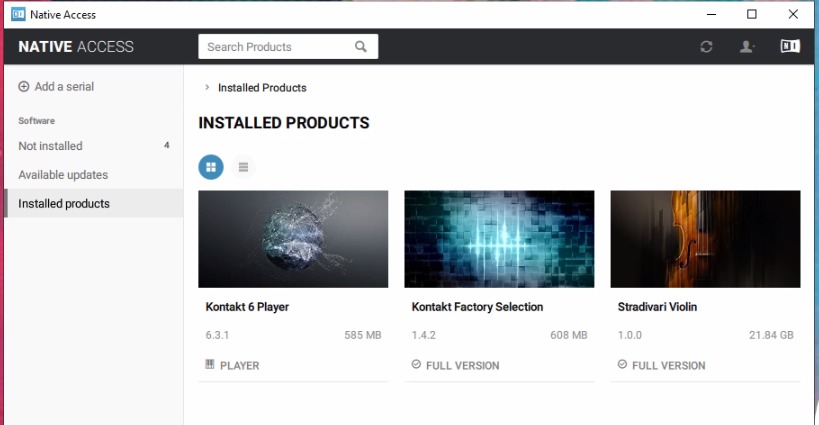
今回使うアプリと音源がインストール / 更新されたのを確認します。
Paperspaceのシャットダウン方法が変わった?
以前は、右上のメニューアイコンをクリックして「Shutdown machine」を選んでシャットダウンしていましたが、今回からそのメニューが見つかりません。
仕方なく「Logout」した後で、再度Paperspaceにログインして、該当バージョンの右上の歯車アイコンをクリックして、右上の「SHUTDOWN」ボタンをクリックしてシャットダウンしています。

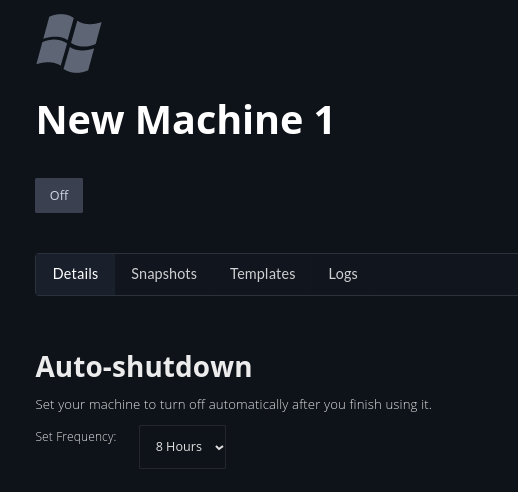
「Off」になったのを確認してログアウトします。
「Auto-shutdown」を設定していれば、もしシャットダウンを忘れていても自動的にシャットダウンされるので想定外の課金はされないですが・・・
ChromebookからVNCでMacをリモート操作
以下の記事を参考にしてください。
手持ちのMac miniをChromebookからChromeアプリの「VNC Viewer for Google Chrome」を使ってリモート操作しているので紹介します。WindowsやMac、LinuxのChromeでも使えますが?[…]
Mac側の設定をしてIPアドレスをメモしておけば、Macを電源オンにして立ち上がるのを暫く待てば、Chromebookから「VNC Viewer for Google Chrome」で簡単に接続してログインできます。
★ Mac側で設定などの操作を行った後では、いったんログアウトしてからVNCで接続してください。
Paperspace上のStradivari ViolinをnanoKEY Studioで弾く
ChromebookからVNCでMacをリモート操作して、MacからPaperspace上のStradivari ViolinをnanoKEY Studioで弾いてみました。
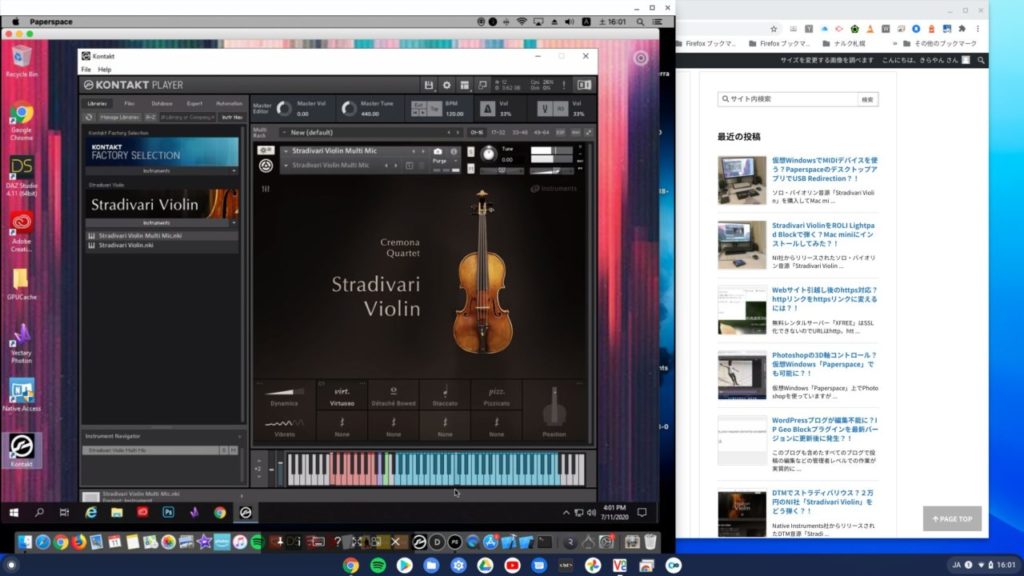
マルチ・マイク・バージョンがロードできたので、ソフトウェア・キーボードでは問題なく演奏ができました。
右パネルの左上にあるミキサー・アイコンをクリックすると、3本のマイクの音量を調整できます。
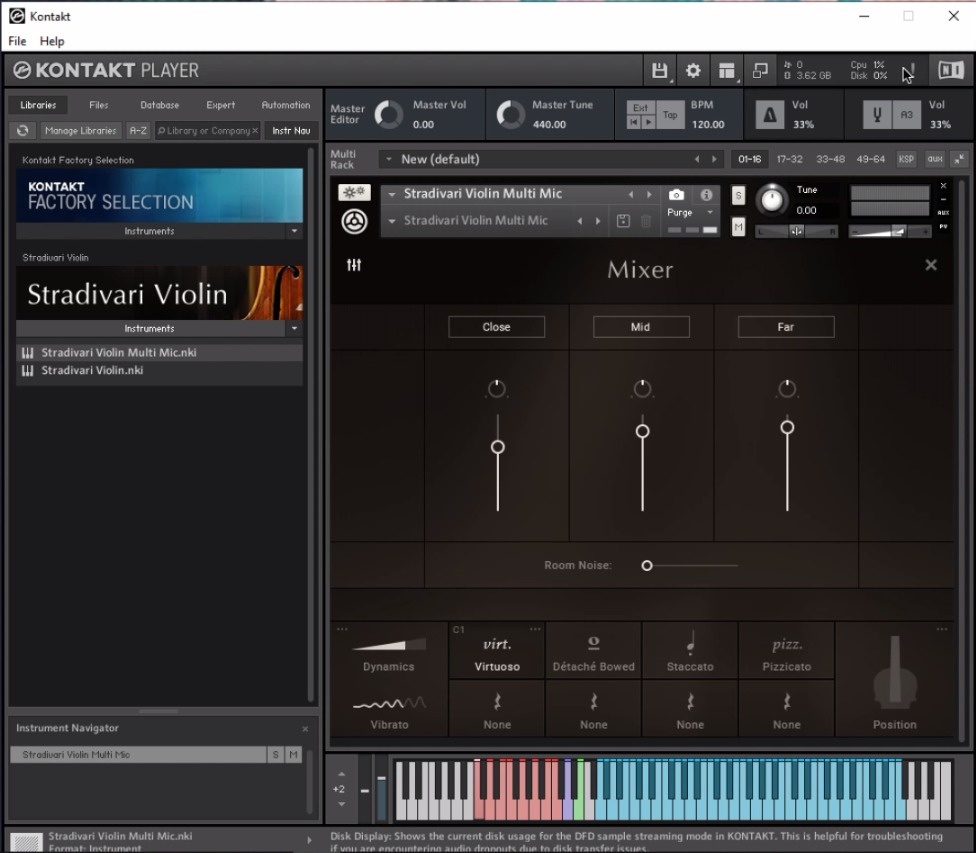
nanoKEY Studioの接続が途中で切れたりするので、その度に右上のメニューから「USB Forward > nanoKEY Studio」をクリックして、いったん切って再度入れることで弾けるようにできますが、不安定です。
MIDIデバイスの切り / 入りは音で判断します。

まとめ
ChromebookからVNCでMacを操作してPaperspace上のStradivari Violinのマルチ・マイク・バージョンをnanoKEY Studioで弾くことはできましたが、画面操作はもたつくし、手弾きには耐えられないほどレーテンシーがあるので、実用性は無いと感じました。
Paperspace上のStradivari Violinを実用的に使うのであれば、ChromebookのChromeブラウザーから接続して、適当なDAWのプラグインとしてKontakt 6 Playerを使ってMIDIで鳴らすと良いと思います。
手弾き演奏の練習は、やはりMac上のKontakt 6 PlayerのStradivari ViolinをROLI Lightpad Blockで弾くのが良いと思います。
この場合は、ChromebookからVNCでMacに接続して使っても、もたつきはあっても演奏主体なのであまり気にならないと思います。
当面は、Lightpad Blockで何か適当な曲が弾けるようになるまで練習しながら、Stradivari Violinの音作りを並行してボチボチ行いたいと思います。
ではでは、きらやん